
ps でフォントの間隔を調整する方法: まず ps を開いて新しいファイルを作成し、次に「横書きテキスト ツール」を選択してすべてのテキストを選択し、最後に文字パネルで「VA アイコン」を見つけて入力します。文字間だけです。

この記事の動作環境: Windows 7 システム、Adobe Photoshop CS6 バージョン、Dell G3 コンピューター。
PS フォントの間隔を調整する方法:
1. まず、マウスの左ボタンでダブルクリックして PS ソフトウェアを開きます。
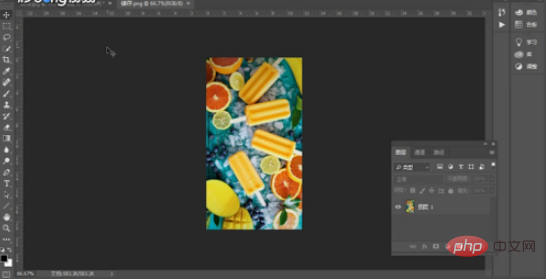
2. 次に、ファイルを左クリックして新しいファイルを作成します。幅に 550 ピクセル、長さに 350 ピクセルを入力します。設定が完了したら、[OK] をクリックします。マウスの左ボタンで。
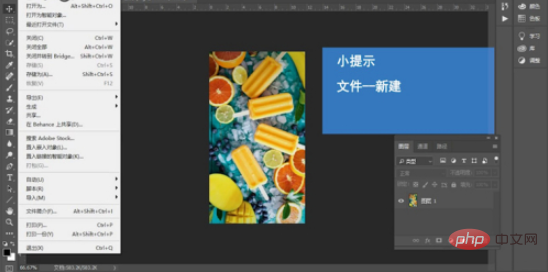
3. 左ツールバーの「横書きテキストツール」をマウスの左ボタンでクリックし、製図板の中央に 2 行のテキストを追加し、すべて選択します。文字を選択し、マウスの左ボタンでクリックし、メニューバーの「文字」→「パネル」→「文字パネル」をクリックします。

#4. 最後に、文字パネルで「VA アイコン」を見つけ、文字間隔の値 100 を入力してテキスト間隔を 100 に調整します。
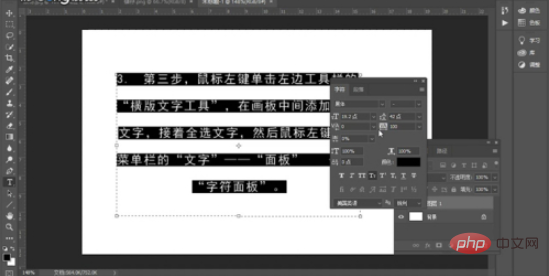
関連する学習に関する推奨事項: PS ビデオ チュートリアル
以上がPS でフォントの間隔を調整する方法の詳細内容です。詳細については、PHP 中国語 Web サイトの他の関連記事を参照してください。